- 软件大小:12.41M
- 软件语言:中文
- 软件类型:国产软件
- 软件类别:免费软件 / 文件管理
- 更新时间:2024-04-23 09:11
- 运行环境:WinAll, Win7
- 软件等级:

- 软件厂商:
- 官方网站:https://www.360.cn/

35.15M/中文/10.0
49.10M/中文/10.0
44.35M/中文/10.0
27.63M/中文/10.0
22.99M/中文/10.0
360文件夹软件为大家带来了专业性非常强的文件管理软件,360官方出品,让你的电脑文件安全又轻松!超多实用的内容可以解锁,元素多样化,不管是布局还是文件夹的处理都是非常专业的,让电脑桌面更简洁!
360文件夹是单窗口多标签的资源管理器,提高了使用各类文件夹操作效率。现在你可以管理您的计算机上的所有文件和文件夹,或设在其他媒体上与此用户友好的应用程序的设备。
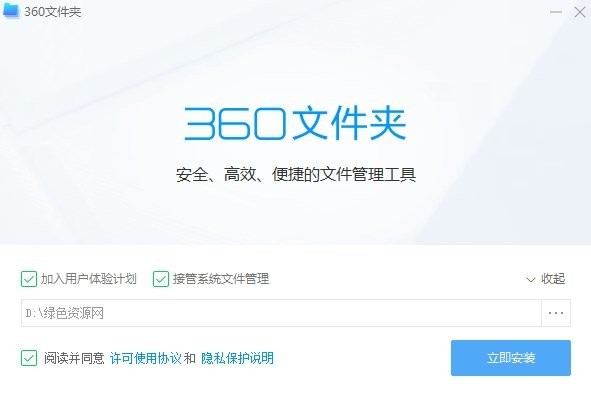
【添加书签】
快速访问常用文件夹, 根据工作需要,灵活管理常用文件,收藏常用文件到书签,一键到达指定位置
【单窗口多标签】
像浏览器一样用多标签管理每个文件夹,以便更加快速高效的切换文件夹,告别凌乱的窗口,加快办公效率
【文件/网页搜索】
更迅速的文件/网页快捷搜索,查找文件更快速,瞬间找到想要的文件,让搜索无需等待
快捷的工具栏操作
在本地和网络中搜索和查看文件
压缩/解压
多选/缩略图/多种视图
安装/卸载/备份程序
管理手机及局域网计算机上的文件
播放网络上的音乐、电影
1、如何返回系统默认资源管理器?
用户可点击界面顶部右侧设置下拉,选择恢复系统文件管理即可。
2、用户如何新增标签?
用户双击任意文件夹,或者在已激活主窗口点击+按钮,或在原有标签上右键新建标签页,即可。
3、用户如何打开界面?
用户开机后,双击任意文件夹或桌面快捷方式进入即可。
4、用户如何进入快速搜索界面?
用户可点击主界面右上角,放大镜图标即可进入快速搜索界面。
5、用户如何快速搜索文件?
在快速搜索界面,用户可以在最上方搜索框中输入所要搜索内容。同时可在下方选择不同文件类型进行搜索。
6、用户如何关闭标签?
点击标签页右侧x关闭按钮,或者用户在标签上鼠标右键,可弹出关闭菜单,来关闭标签。
7、如何添加书签?
用户可以选中任意文件夹拖到书签栏添加书签、或点击原有标签右键将此页添加书签;添加成功后左键单击或右键打开标签均可进入书签内容。
8、如何删除书签?
用户在已添加书签右键删除标签即可删除该书签。
简单免费的多标签式文件管理工具,支持多标签页、多个面板、鼠标手势。
1、支持安装扩展(add-ons)。
2、支持侧边栏。点击截图中“+”号左侧的图标,就可以看到侧边栏了。侧边栏中会用树状目录显示路径,十分实用。
3、支持多标签页。默认情况下,双击能够锁定标签页,在标签页的右键菜单中还有批量关闭功能。
4、支持多面板。最多可以显示4个面板,想要启用多面板功能的话,点击界面右上角的图标即可。
5、能够在文件管理器中直接打开zip压缩文档。
6、支持鼠标手势。
7、支持快捷键。
优化图形和清洁资源速度
请描述您所遇到的错误,我们将尽快予以修正,谢谢!
*必填项,请输入内容